Cara Menjeda atau Membekukan Lokasi Anda di iPhone/iPad
"Saya punya seseorang yang punya lokasi saya tapi terkadang saya berharap mereka tidak memilikinya, bagaimana caranya membekukan lokasi di iPhone saya?" Setiap koin memiliki dua sisi. Begitu pula fitur lokasi pada perangkat iOS. Fitur ini memungkinkan Anda untuk berbagi geolokasi dengan teman dan keluarga. Pada saat yang sama, informasi pribadi Anda dapat bocor ke penjahat dunia maya. Selain itu, terkadang Anda mungkin hanya ingin menyembunyikan pergerakan Anda dari orang tua.
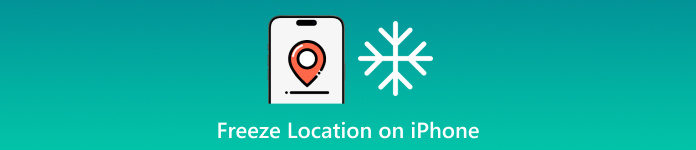
Dalam artikel ini:
Bagian 1: Cara Membekukan Lokasi di iPhone di Pengaturan
Layanan Lokasi mengandalkan GPS, alamat IP, Bluetooth, dan sinyal seluler untuk melacak lokasi iPhone Anda. Setelah Anda menonaktifkan Layanan Lokasi, lokasi iPhone Anda akan tetap berada pada posisi terakhir. Selain itu, semua layanan dan aplikasi berbasis lokasi tidak dapat melacak lokasi perangkat Anda.

Jalankan Pengaturan aplikasi dari layar beranda Anda.
Pergi ke Pribadi atau Privasi & Keamanan tab, dan pilih Layanan Lokasi.
Matikan Layanan Lokasi pilihan. Jika diminta, ketuk Matikan pada dialog konfirmasi.
Catatan:
Apple tidak menyarankan pengguna menonaktifkan Layanan Lokasi karena beberapa fitur dan layanan dasar mungkin bekerja secara tidak normal.
Bagian 2: Cara Membekukan Lokasi iPhone dalam Mode Pesawat
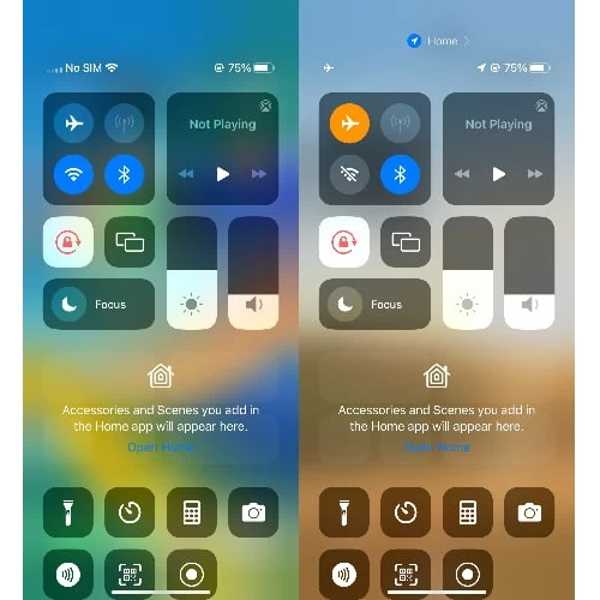
Seperti yang disebutkan sebelumnya, Layanan Lokasi melacak lokasi iPhone melalui berbagai
koneksi jaringan. Jika Anda memutus jaringan, aplikasi apa pun tidak dapat melacak lokasi Anda lagi. Dengan kata lain, Mode Pesawat membekukan lokasi Anda di iPhone atau iPad.
Masuk ke Pusat Kontrol Anda. Pada iPhone X atau versi yang lebih baru, geser ke bawah dari sudut kanan atas layar. Pada iPhone SE, iPhone 8 atau versi yang lebih lama, geser ke atas dari bagian bawah layar.
Selanjutnya, ketuk Mode pesawat untuk menyalakannya. Maka semua jaringan di perangkat Anda akan terputus, termasuk koneksi internet, Bluetooth, dan lainnya.
Bagian 3: Cara Membekukan Lokasi di iPhone dengan Find My
Find My adalah aplikasi yang membantu Anda melacak perangkat iOS, berbagi lokasi, dan memeriksa lokasi teman atau keluarga. Cara lain untuk membuat lokasi membeku di iPhone Anda adalah dengan menonaktifkan Share My Location. Orang lain hanya bisa mendapatkan lokasi terakhir Anda sebelum Anda menonaktifkan Share My Location.
Di Aplikasi Pengaturan
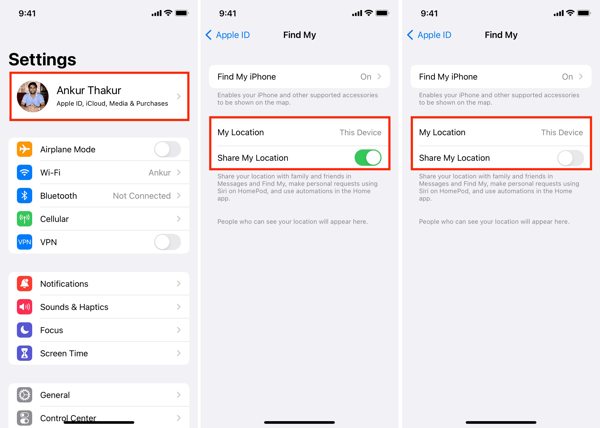
Ketuk profil Anda di Pengaturan aplikasi.
Memilih Temukan Saya pilihan.
Selanjutnya, matikan sakelar di sebelah Bagikan Lokasi Saya.
Di Temukan Aplikasi Saya
Pergi ke Aku tab dari bagian bawah aplikasi Temukan Saya.
Matikan Bagikan Lokasi Saya.
Jika diminta, konfirmasikan tindakannya.
Bagian 4: Cara Membekukan Lokasi melalui Matikan Daya

Cara mudah lainnya untuk membekukan lokasi iPhone adalah dengan mematikan perangkat Anda. Cara ini memutus semua koneksi pada iPhone Anda termasuk GPS dan Layanan Lokasi. Kemudian, Anda dapat menghentikan aplikasi berbasis lokasi untuk melacak Anda. Misalnya, Anda dapat jeda lokasi Life360Kekurangannya adalah Anda tidak dapat mengakses ponsel atau aplikasi apa pun.
Tekan lama Samping, Atas, atau Tidur/Bangun tombol hingga layar mati muncul. Geser slider ke sisi kanan untuk mematikannya. Selama perangkat Anda dimatikan, pelacakan lokasi akan dijeda.
Bagian 5: Cara Membekukan Lokasi iPhone Tanpa Diketahui Siapa Pun
Cara Membekukan Lokasi iPhone dengan Beralih ke Perangkat Baru
Bila Anda menonaktifkan Layanan Lokasi atau jaringan pada perangkat Anda, pihak lain dapat memperoleh pemberitahuan. Aplikasi Find My memungkinkan Anda beralih ke perangkat iOS lain untuk membekukan lokasi iPhone Anda. Misalnya, Anda memiliki iPad di rumah dan mengubahnya untuk membagikan lokasi Anda di Find My.
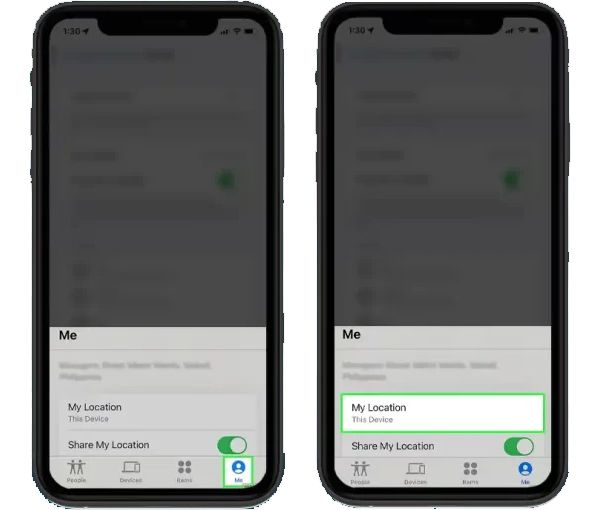
Buka aplikasi Temukan Saya.
Pergi ke Aku tab di bagian bawah.
Mengetuk Gunakan iPhone ini sebagai Lokasi Saya, dan beralih ke perangkat iOS lainnya. Simpan iPhone atau iPad lainnya di rumah Anda atau di satu lokasi.
Catatan:
Anda harus masuk ke akun ID Apple yang sama di dua perangkat iOS.
Cara Membekukan Lokasi di iPhone Menggunakan iLocaGo
Jika Anda tidak memiliki perangkat iOS lain, Anda akan memerlukan alat spoofer yang kuat untuk iPhone, seperti sayaPass iLocaGo. Aplikasi ini memungkinkan Anda untuk membekukan lokasi iPhone Anda ke alamat mana pun. Yang lebih penting, aplikasi ini cukup mudah digunakan dan tidak memerlukan keterampilan teknis apa pun.

4.000.000+ Unduhan
Ubah lokasi iPhone tanpa pindah.
Buat rute virtual dengan berbagai mode.
Tersedia untuk berbagai aplikasi dan permainan seluler.
Aman digunakan dan melindungi data Anda di iPhone Anda.
Mendukung iPhone dan iPad versi terbaru.
Berikut langkah-langkah untuk membekukan lokasi pada iPhone dengan alamat palsu:
Hubungkan ke iPhone Anda
Luncurkan perangkat lunak pemalsuan iPhone terbaik setelah Anda menginstalnya di komputer. Hubungkan iPhone Anda ke komputer dengan kabel Lightning. Setelah perangkat Anda terdeteksi, Anda akan melihat jendela menu.

Pilih mode
Di sini Anda bisa mendapatkan empat pilihan, Ubah Lokasi, Mode Satu Atap, Mode Multistop, dan Mode JoystikUntuk mengubah lokasi iPhone Anda, pilih Ubah LokasiTiga mode lainnya digunakan untuk membuat rute virtual.

Bekukan lokasi iPhone
Jika Anda memiliki alamat yang akurat, ketikkan alamat tersebut ke dalam kolom di Ubah Lokasi dialog, dan klik Sinkronkan ke perangkat untuk membekukan lokasi iPhone Anda dengan posisi segera.
Jika Anda tidak memiliki alamat yang akurat, klik tujuan pada peta. Kemudian peta akan menampilkan alamat pada dialog pop-up. Tekan Sinkronkan ke perangkat tombol untuk mengonfirmasi perubahan. Itu juga dapat ubah lokasi untuk Spotify.

Kesimpulan
Panduan ini menunjukkan kepada Anda cara membekukan lokasi di Find My pada iPhone Anda dan banyak lagi. Ada banyak cara untuk menyelesaikan pekerjaan di perangkat iOS. Anda dapat memilih cara yang tepat sesuai dengan situasi Anda, dan ikuti langkah-langkah kami untuk menghentikan sementara lokasi iPhone Anda. imyPass iLocaGo memungkinkan Anda untuk melakukan pekerjaan tanpa diketahui siapa pun. Jika Anda memiliki pertanyaan lain tentang topik ini, silakan tinggalkan pesan di bawah postingan ini dan kami akan segera membalasnya.
Solusi Panas
-
Lokasi GPS
-
Buka kunci iOS
-
Kiat iOS
-
Buka kunci Android

